 på standardverktøylinjen.
på standardverktøylinjen.Du kan også gjøre ett av følgende:
 Bruke kommandoen Sett inn tabell
Bruke kommandoen Sett inn tabell
Bruk denne prosedyren til å bestemme tabellstørrelsen og formatet før tabellen settes inn i et dokument.
-
Klikk der du vil opprette tabellen.
-
Velg Sett inn på Tabell-menyen og velg deretter Tabell.
-
Under Tabellstørrelse velger du antallet kolonner og rader.
-
Under Virkemåte for beste tilpasning velger du alternativer for å justere tabellstørrelsen.
-
Hvis du vil bruke et innebygd tabellformat, klikker du Autoformat.
Merk de ønskede alternativene.
 Tegne en mer sammensatt tabell
Tegne en mer sammensatt tabell
Du kan tegne en sammensatt tabell, for eksempel en med celler med forskjellige høyder eller med et varierende antall kolonner per rad.
- Klikk der du vil opprette tabellen.
- Velg Lag tabell på Tabell-menyen.
Verktøylinjen Tabeller og kantlinjer vises, og pekeren endres til en blyant.
- Når du skal angi tabellens ytre grenser, tegner du et rektangel. Deretter tegner du kolonne- og radlinjene i rektangelet.
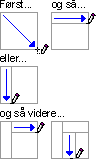
- Hvis du vil slette en linje eller samling med linjer, klikker du Viskelær
 på verktøylinjen Tabeller og kantlinjer og deretter klikker du linjen du vil slette.
på verktøylinjen Tabeller og kantlinjer og deretter klikker du linjen du vil slette. - Når du er ferdig med å lage tabellen, klikker du i en celle og begynner å skrive eller sette inn grafikk.
Obs! Hvis du vil bruke tekstbryting automatisk, holder du nede Ctrl mens du lager tabellen.
 Opprette en tabell innenfor en annen tabell
Opprette en tabell innenfor en annen tabell
Opprett nestede tabeller når du utformer websider. Tenk på en webside som en stor tabell som inneholder andre tabeller. Det å plassere tekst og grafikk i de forskjellige tabellcellene hjelper deg med å utforme de forskjellige delene av siden.
- På Tabell-menyen velger du Lag tabell.
Verktøylinjen Tabeller og kantlinjer vises, og pekeren endres til en blyant.
- Plasser blyanten i cellen der du vil ha den nestede tabellen (en tabell i en annen tabell).
- Opprett den nye tabellen. Du kan definere grenselinjene for tabellen ved å tegne et rektangel. Opprett deretter kolonne- og radlinjene i rektangelet.
- Når du er ferdig med å opprette den nestede tabellen, klikker du en celle og begynner å skrive eller sette inn grafikk.
Obs! Hvis du har en eksisterende tabell, kan du kopiere og lime den inn i en annen tabell.